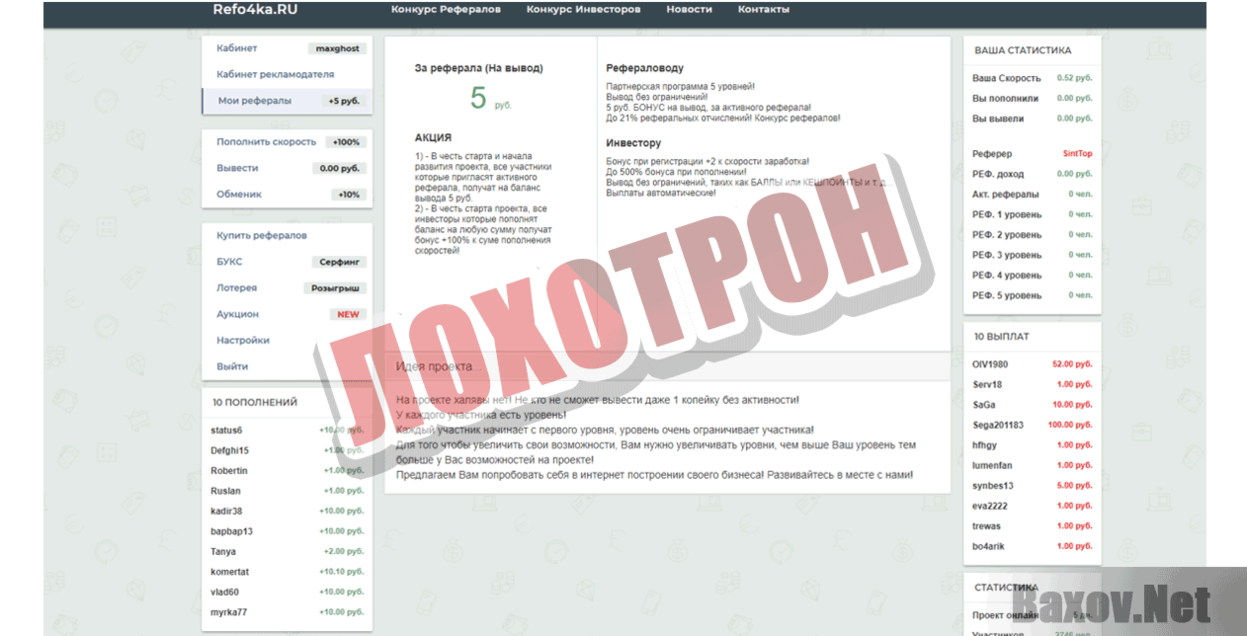- Статья
-
- Применяется к:
- SharePoint Online
Симптомы
При использовании SharePoint Online или OneDrive для бизнеса появляется одно из следующих сообщений об ошибке:
- Отказано в доступе
- Для доступа к этому сайту нужно разрешение
- Пользователь в каталоге не найден
Причина
Существует множество сценариев, при которых может отобразиться одно из этих сообщений. Наиболее типичная причина заключается в том, что разрешения для пользователя или администратора настроены неправильно или не настроены вообще.
Вариант разрешения 1. Запустите диагностику доступа пользователей
Примечание.
Для использования этой функции требуется учетная запись администратора Microsoft 365. Эта функция недоступна для Microsoft 365 для государственных учреждений, Microsoft 365, предоставляемого 21Vianet, или Microsoft 365 Germany.
Пользователи Центра администрирования Microsoft 365 имеют доступ к диагностике, которую можно выполнить в клиенте, чтобы проверить возможные проблемы с доступом пользователей.
Выберите ниже Выполнить тесты, в результате чего запустится диагностика в Центре администрирования Microsoft 365.
Запуск тестов: проверка доступа пользователей к SharePoint
Диагностика выполняет широкий спектр проверок для внутренних пользователей или гостей, которые пытаются получить доступ к сайтам SharePoint и OneDrive.
Вариант разрешения 2. Выберите наиболее подходящий вариант и выполните действия по устранению проблемы
Примечание.
Во многих примерах в этой статье в качестве заполнителя используется <contoso>.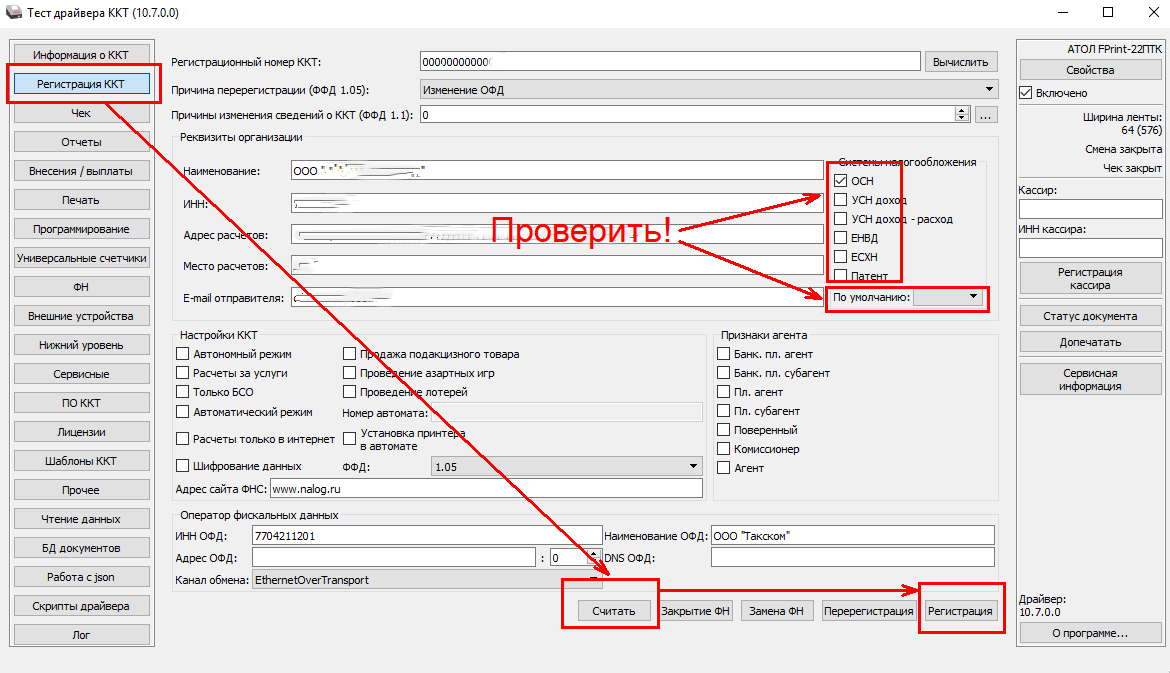
Определите уровень разрешений, который должен иметь пользователь на сайте (член, владелец и так далее).
Проверьте разрешение, используя функцию Проверка разрешений:
- На вашем сайте выберите Параметры>Разрешения для сайта.
- В верхней ленте выберите Проверить разрешения.
- В поле Пользователь или группа введите имя пользователя и выберите Проверить сейчас.
- Проверьте разрешения, которыми обладает пользователь на сайте, и через какую группу безопасности (если применимо).
Если у пользователя нет соответствующих разрешений, предоставьте пользователю разрешения к файлу или сайту.
Если пользователь продолжает получать сообщение об ошибке, удалите пользователя из сайта.
 Затем верните пользователю права доступа к файлу или сайту.
Затем верните пользователю права доступа к файлу или сайту.
Если пользователь является владельцем сайта OneDrive
Эта проблема чаще всего возникает, когда пользователь удаляется и повторно создается с тем же именем участника-пользователя (UPN). Новая учетная запись создается с помощью другого уникального значения идентификатора. Когда пользователь пытается получить доступ к семейству сайтов или OneDrive, идентификатор пользователя указан неправильно. Второй сценарий включает синхронизацию службы каталогов с подразделением Active Directory. Если пользователи, выполнившие вход в SharePoint, перемещаются в другое подразделение, которое в настоящее время не синхронизировано с Microsoft 365, а затем повторно синхронизируется с SharePoint, у них может возникать подобная проблема.
Чтобы устранить эту проблему, удалите новое имя участника-пользователя, если оно существует, а затем восстановите исходное имя участника-пользователя.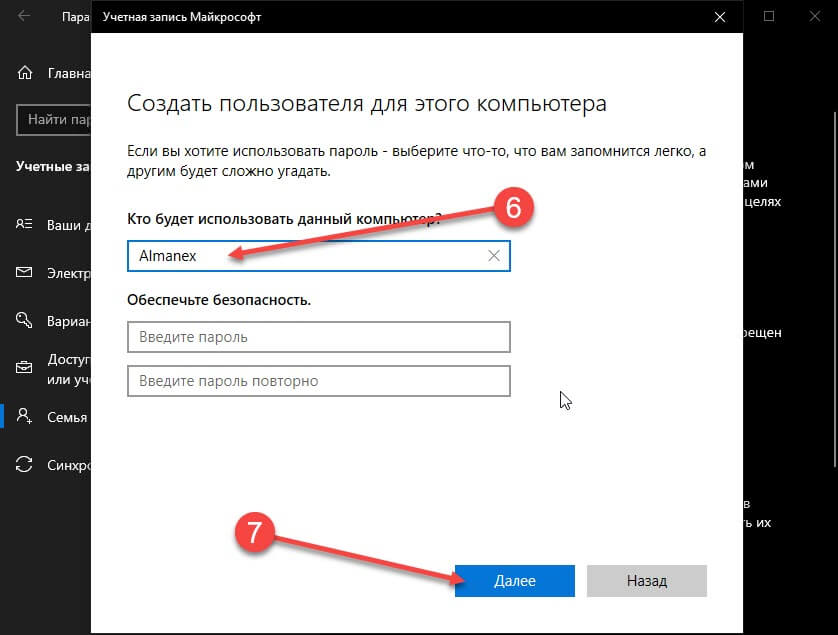
Если вы не можете восстановить исходного пользователя и все еще находитесь в этом состоянии, создайте запрос на поддержку:
- Войдите в систему как администратор и выберите Несоответствие идентификаторов пользователей сайта OneDrive, после чего будет осуществлен вызов справки в центре администрирования.
- В нижней части области выберите Обратиться в службу поддержки>Новый запрос на обслуживание.
- Оставьте описание пустым.
- После открытия запроса предоставьте агенту поддержки имя участника-пользователя и URL-адрес OneDrive, с которыми возникает проблема.
Если пользователь пытается получить доступ к сайту другого пользователя OneDrive
Определите уровень разрешений, который должен иметь пользователь на сайте (член, владелец и так далее).
Проверьте разрешения с помощью функции Проверить разрешения:
- На вашем сайте выберите Параметры>Параметры сайта>Разрешения для сайта.

- В верхней ленте выберите Проверить разрешения.
- В поле Пользователь или группа
- Проверьте разрешения, которыми обладает пользователь на сайте, и через какую группу безопасности (если применимо).
- На вашем сайте выберите Параметры>Параметры сайта>Разрешения для сайта.
Если у пользователя нет соответствующих разрешений, предоставьте ему разрешения на файл или сайт.
Если пользователь продолжает получать сообщение об ошибке, удалите пользователя из сайта. Затем верните пользователю права доступа к файлу или сайту.
Определите уровень разрешений, который должен иметь пользователь на сайте (член, владелец и так далее).
Проверьте разрешение, используя функцию Проверка разрешений:
- На вашем сайте выберите Параметры>Разрешения для сайта.

- В верхней ленте выберите Проверить разрешения.
- В поле Пользователь или группа введите имя пользователя и выберите Проверить сейчас.
- Проверьте разрешения, которыми обладает пользователь на сайте, и через какую группу безопасности (если применимо).
- На вашем сайте выберите Параметры>Разрешения для сайта.
Если у пользователя нет соответствующих разрешений, предоставьте пользователю разрешения к файлу или сайту.
Если пользователь продолжает получать сообщение об ошибке, удалите пользователя из сайта. Затем верните пользователю права доступа к файлу или сайту.
Если с учетной записью по-прежнему возникают ошибки, советуем полностью удалить гостевую учетную запись из центра администрирования Microsoft 365. Убедитесь, что пользователь удален из семейства сайтов. Затем верните пользователю права доступа к файлу или сайту.
Чтобы устранить эту проблему, определите, какая учетная запись приняла приглашение, при необходимости удалите неправильную учетную запись, а затем повторно пригласите пользователя на ресурс.
Шаг 1: определите, какая учетная запись имеет доступ в качестве гостя
Если вы можете получить доступ к сайту как неверный гость, выполните следующие действия:
- Войдите в систему под учетной записью гостя, которую вы использовали для принятия приглашения.
- Выберите изображение профиля в правом верхнем углу, а затем выберите Мои параметры.
- В поле Учетная запись, просмотрите адрес электронной почты. Например, i:0#.f|membership|[email protected]. В данном примере [email protected] – это учетная запись электронной почты, которая приняла приглашение.
- Если адрес неверен, перейдите к Шаг 2: удаление неверной учетной записи гостя.
Если невозможно получить доступ к сайту в качестве некорректного гостя, выполните следующие действия:
- В качестве администратора SharePoint Online войдите в семейство веб-сайтов, которое было предоставлено гостю.
- Выберите Параметры>Параметры сайта.

- В разделе Пользователи и разрешения
- В конце адреса URL в окне браузера, после части URL-адреса people.aspx?, замените значение MembershipGroupId=<> на MembershipGroupId=0, а затем нажмите клавишу «Ввод».
- В списке пользователей найдите имя гостя. Щелкните правой кнопкой мыши на имя пользователя и скопируйте ярлык.
- В новом окне или вкладке браузера вставьте URL, скопированный в шаге 5, в адресную строку. Добавьте &force=1 в конец URL-адреса, а затем нажмите клавишу «Ввод».
- В поле Учетная запись, просмотрите адрес электронной почты. Например, i:0#.f|membership|[email protected]
- Если адрес неверен, перейдите к Шаг 2: удаление неверной учетной записи гостя.

Шаг 2: удаление неправильной гостевой учетной записи
Управление внешними пользователями осуществляется на основе семейства веб-сайтов для каждого из них. Гостевая учетная запись должна быть удалена из каждого семейства сайтов, к которому ей был предоставлен доступ. Это можно сделать из пользовательского интерфейса SharePoint Online или через командную консоль SharePoint Online в зависимости от используемой версии Microsoft 365.
Для подписок Microsoft 365 бизнеса используйте пользовательский интерфейс SharePoint Online:
- Перейдите к Администрирование>Параметры службы>Совместное использование сайтов и документов.
- Выберите Удаление определенных внешних пользователей.
- Выберите пользователей, которых необходимо удалить, а затем выберите Удалить (значок корзины).
Все остальные подписки должны использовать SharePoint Online Management Shell:
Примечание.
Этот параметр не применяется к Microsoft Office для малого бизнеса (P).
Скачайте и установите командную консоль SharePoint Online. Дополнительные сведения см. в разделе Знакомство с командной консолью SharePoint Online.
Запустите командную консоль SharePoint Online.
Введите следующий командлет:
$cred = Get-Credential
В диалоговом окне Требуются учетные данные Windows PowerShell введите учетную запись администратора и пароль, а затем нажмите ОК.
Подключитесь к SharePoint Online, затем введите следующий командлет:
Connect-SPOService -Url https://<contoso>-admin.sharepoint.com -Credential $cred
Удалите пользователя из каждого семейства сайтов. Введите следующий командлет и нажмите клавишу ВВОД:
$ExtUser = Get-SPOExternalUser -filter <[email protected]>
Примечание.
В этом командлете замените <account@contoso.
 com> на затронутую учетную запись.
com> на затронутую учетную запись.Чтобы удалить пользователя, введите следующий командлет и нажмите клавишу ВВОД:
Remove-SPOExternalUser -UniqueIDs @($ExtUser.UniqueId)
В результате вышеуказанных действий удаляется доступ внешнего пользователя к SharePoint Online. Однако пользователь по-прежнему будет отображаться в поисковых запросах пользователей и в командной консоли SharePoint Online при использовании командлета SPOUser. Чтобы полностью удалить пользователя из SharePoint Online, необходимо удалить его из списка UserInfo. Это можно сделать двумя способами.
Используйте пользовательский интерфейс SharePoint Online. Для этого просмотрите каждое семейство сайтов, к которому пользователь ранее имел доступ, а затем выполните следующие действия:
В семействе сайтов отредактируйте URL-адрес, добавив следующую строку в конец URL-адреса:
_layouts/15/people.aspx/membershipGroupId=0Например, полный URL-адрес будет выглядеть как
https://<contoso>.. sharepoint.com/_layouts/15/people.aspx/membershipGroupId=0
sharepoint.com/_layouts/15/people.aspx/membershipGroupId=0Выберите пользователя из списка.
Выберите Удалить разрешения пользователей из ленты.
Используйте командную консоль SharePoint Online.
Примечание.
Этот параметр не применяется к подпискам для малого бизнеса.
Запустите командную консоль SharePoint Online.
Введите следующий командлет:
$cred = Get-Credential
В окне «Требуются учетные данные Windows PowerShell» введите учетную запись администратора и пароль, а затем нажмите ОК.
Подключитесь к SharePoint Online, затем введите следующий командлет:
Connect-SPOService -Url https://<contoso>-admin.sharepoint.com -Credential $cred
Удалите пользователя из каждого семейства сайтов. Для этого введите следующий командлет:
Get-SPOUser -Site https://<contoso>.sharepoint.com | FT –a
Обратите внимание на имя для входа внешнего пользователя в возвращаемых результатах.
 В качестве внешнего пользователя учетная запись Майкрософт может иметь префикс «live.com#».
В качестве внешнего пользователя учетная запись Майкрософт может иметь префикс «live.com#».Введите следующий командлет:
Remove-SPOUser -Site https://<contoso>.sharepoint.com -LoginName live.com#[email protected]
Примечание.
Замените live.com#[email protected] на пользователя в вашем сценарии.
Далее удалите учетную запись из Azure Active Directory:
Скачайте и установите модуль Azure Active Directory PowerShell и необходимые для него программные компоненты.
Откройте модуль Azure Active Directory PowerShell и выполните следующие команды:
Connect-MSOLService
Введите учетные данные администратора в диалоговом окне:
Get-MsolUser -ReturnDeletedUsers -UnlicensedUsersOnly | ft -a
Найдите пользователя, которого вы удалили, а затем подтвердите, что он отображается в списке.
Remove-MsolUser -RemoveFromRecycleBin -UserPrincipalName 'jondoe_contoso.
 com#EXT#@yourdomaint.onmicrosoft.com'
com#EXT#@yourdomaint.onmicrosoft.com'
Примечание.
Замените jondoe_contoso.com#EXT#@yourdomain.onmicrosoft.com на определенного пользователя в вашем сценарии.
Шаг 3. Очистите кэш браузера
SharePoint Online использует кэширование браузера в нескольких сценариях, в том числе при выборе людей. Несмотря на полное удаление пользователя, он по-прежнему может оставаться в кэше браузера. Очистка кэша браузера устраняет эту проблему. Дополнительные сведения о том, как это сделать в Edge, см. раздел Просмотр и удаление журнала браузера в Microsoft Edge.
При очистке кэша убедитесь, что также выбран параметр Файлы cookie и данные веб-сайтов.
Шаг 4. Повторно пригласите гостя
После выполнения предыдущих действий повторно пригласите гостя на сайт, используя нужный адрес электронной почты. Чтобы убедиться, что конечный пользователь принимает соответствующий адрес электронной почты, следует скопировать ссылку в приглашении, а затем вставить ее в сеанс просмотра InPrivate. Это позволяет убедиться, что кэшированные учетные данные не используются для принятия приглашения.
Это позволяет убедиться, что кэшированные учетные данные не используются для принятия приглашения.
Дополнительные сведения
Гостевое приглашение не требуется принимать с использованием того же адреса, на который оно отправлялось. Это разовое приглашение. Если другой пользователь принимает приглашение или если пользователь, который принимает приглашение, выполняет вход с помощью учетной записи, отличной от адреса электронной почты, на который было отправлено приглашение, может появиться сообщение об отказе в доступе.
Например, пользователь выполнил вход в браузер с помощью учетной записи Майкрософт, и пользователь получает приглашение по электронной почте через учетную запись внешнего пользователя в почтовом приложении пользователя. Затем пользователь должен выбрать ссылку, чтобы принять приглашение. Однако, основываясь на файлах cookie браузера пользователя, пользователь случайно принимает приглашение с помощью неправильного удостоверения.
Когда пользователь выполняет вход в ресурс с помощью учетной записи внешнего пользователя, пользователь получает ошибку, сообщающую о том, что пользователь в каталоге не найден.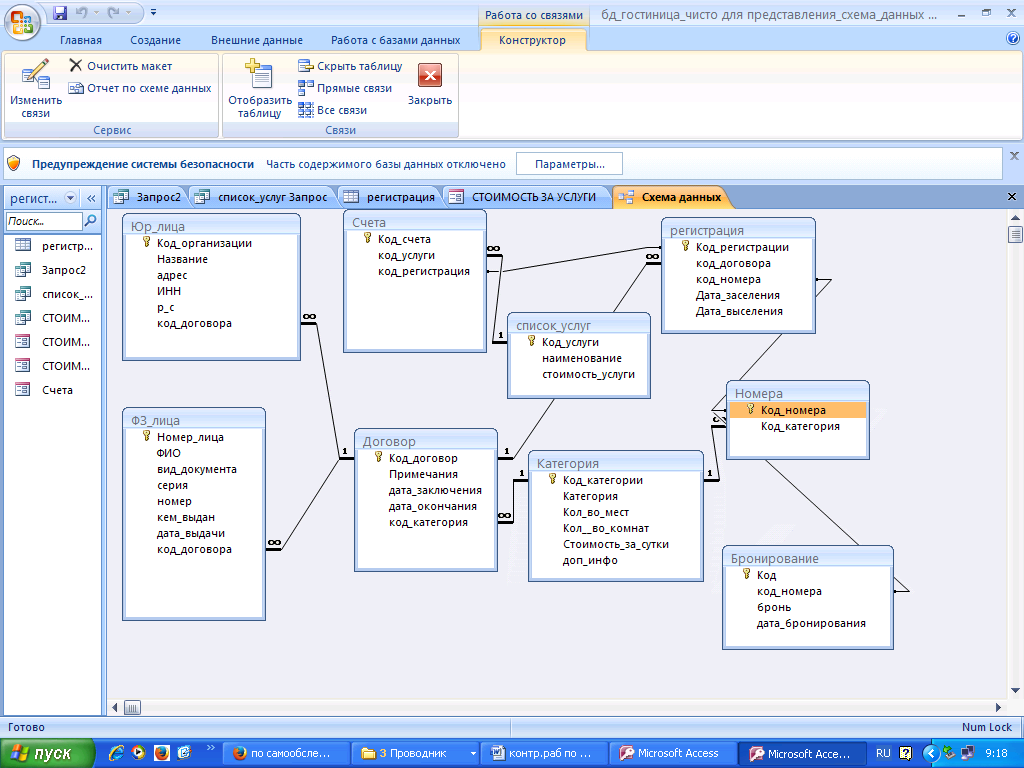
Чтобы устранить эту проблему, пользователи должны являться администраторами семейства сайтов или членами группы владельцев для сайта. Группа владельцев также должна иметь разрешения на доступ к списку Запросы на доступ. Используйте следующие решения, соответствующие вашей конфигурации.
Администратор семейства веб-сайтов
Если затронутый пользователь должен являться администратором семейства сайтов, обратитесь к разделу Управление администраторами семейства сайтов.
Добавление пользователя в группу владельцев для сайта
Если пользователь должен являться владельцем сайта, добавьте его в группу владельцев для сайта:
- Как пользователь, который может изменить разрешения для сайта, просмотрите затронутый сайт или семейство сайтов. Выберите Параметры>Параметры сайта.
- Выберите Разрешения для сайта.

- Выберите группу владельцев для сайта.
- Выберите Создать.
- В диалоговом окне Общий доступ введите учетную запись пользователя, которого необходимо добавить в группу. Затем выберите Общий доступ.
- Убедитесь, что теперь пользователь может получить доступ к списку и одобрить или отклонить запросы.
Убедитесь, что группа владельцев имеет разрешения в списке запросов на доступ
Если группа владельцев была изменена или удалена из списка запросов на доступ, необходимо добавить разрешения группы владельцев для этого списка. Кроме того, убедитесь, что затронутый пользователь включен в список владельцев. Для этого выполните указанные ниже действия.
Как пользователь, у которого есть уровень разрешений для управления разрешениями на затрагиваемом сайте и который также имеет доступ к списку запросов на доступ (например, администратор семейства сайтов), просмотрите список запросов на доступ в Internet Explorer.

Нажмите клавишу F12, чтобы закрыть окно средств разработчика.
Выберите вкладку Сеть и нажмите клавишу F5, чтобы включить сбор сетевого трафика.
Обновите страницу «Запросы на доступ». После загрузки страницы нажмите Shift+F5, чтобы отключить сбор сетевого трафика.
В окне средств разработчика дважды щелкните первый результат в списке URL-адресов. Этот URL-адрес оканчивается на pendingreq.aspx.
В окне средств разработчика выберите Текст ответа.
В поле поиска введите pagelistid:, затем нажмите клавишу ВВОД.
Примечание.
В результатах поиска будет выделен текст pageListId.
Скопируйте GUID, который следует за pageListId. GUID находится между символами открывающей ( { ) и закрывающей фигурной скобки ( } ), как показано ниже:
{GUID}
Примечание.
При копировании GUID включите символы открывающей и закрывающей фигурной скобки.
 Этот GUID является идентификатором для списка запросов на доступ к SharePoint Online для вашей организации.
Этот GUID является идентификатором для списка запросов на доступ к SharePoint Online для вашей организации.В адресной строке браузера введите
https://<URL of affected site, or site collection>/_layouts/15/ListEdit.aspx?List=<{GUID}>и нажмите кнопку ВВОД.Примечание.
В этом адресе <URL-адрес затронутого сайта или семейства сайтов> представляет собой URL-адрес для семейства сайтов, в котором необходимо изменить запросы на доступ (например,
https://contoso.sharepoint.com). <{GUID}> представляет собой GUID, скопированный на шаге 8.На странице Параметры выберите Разрешения для этого списка.
Убедитесь, что группа владельцев для сайта включена в список разрешений для списка запросов на доступ. Если группа владельцев для семейства сайтов не существует, выберите Предоставить разрешения, введите имя группы владельцев для сайта в диалоговом окне Общий доступ и выберите Общий доступ.

Выполните действия в разделе Добавить пользователя в группу владельцев для сайта, чтобы убедиться, что пользователь включен в группу владельцев.
Дополнительные сведения
Эта проблема возникает из-за того, что разрешение на утверждение или отклонение ожидающих запросов в списке запросов на доступ имеют только администраторы семейства сайтов или пользователи, которые являются членами группы владельцев для семейства сайтов. В случаях, когда пользователи являются членами группы владельцев для сайта, группа владельцев также должна иметь разрешения на полный доступ, чтобы иметь доступ к списку запросов на доступ.
Дополнительные сведения о том, как настроить и управлять запросами на доступ, см. в разделе Настройка и управление запросами на доступ.
Дополнительные сведения о том, как использовать средства разработчика F12, см. в разделе Использование средств разработчика F12.
При получении доступа к общей папкеЧтобы устранить данную проблему, воспользуйтесь одним из описанных ниже обходных путей в зависимости от вашей ситуации:
Обменивайтесь отдельными файлами, но не папками.

Предоставляйте доступ к целому семейству сайтов или дочернему сайту.
Если на вашем сайте не требуется режим блокировки разрешения ограниченного доступа пользователей, отключите эту функцию семейства сайтов.
Примечание.
Другие функции, такие как публикация, могут потребовать правильной работы этой функции.
Когда вы делитесь папкой с пользователем, который не может получить доступ к родительской папке или сайту, SharePoint предоставляет пользователю ограниченный доступ к родительским элементам. В частности, SharePoint позволяет пользователю получать доступ к папке без получения разрешения на доступ к родительской папке и другим элементам (кроме ограниченного доступа). Однако после включения режима блокировки разрешения ограниченного доступа пользователей пользователь не имеет доступа к папке, так как необходимое разрешение ограниченного доступа для других элементов больше не работает правильно.
Что такое разрешение «ограниченного доступа»?
Уровень разрешений ограниченного доступа предоставляется редко. Это позволяет пользователю или группе просматривать страницу сайта или библиотеку, чтобы получить доступ к определенному элементу содержимого без просмотра всего списка. Например, если вы делитесь одним элементом в списке или библиотеке с пользователем, у которого нет разрешения на открытие или редактирование других элементов в библиотеке, SharePoint автоматически предоставляет ограниченный доступ к родительскому списку. Это позволяет пользователю просмотреть определенный элемент, которым вы поделились. Другими словами, уровень разрешений ограниченного доступа включает все разрешения, необходимые пользователю для доступа к необходимому элементу.
Для получения дополнительной информации о функциях семейства сайтов, которые включают режим блокировки разрешения ограниченного доступа пользователей, см. раздел Включение или отключение функций семейства сайтов.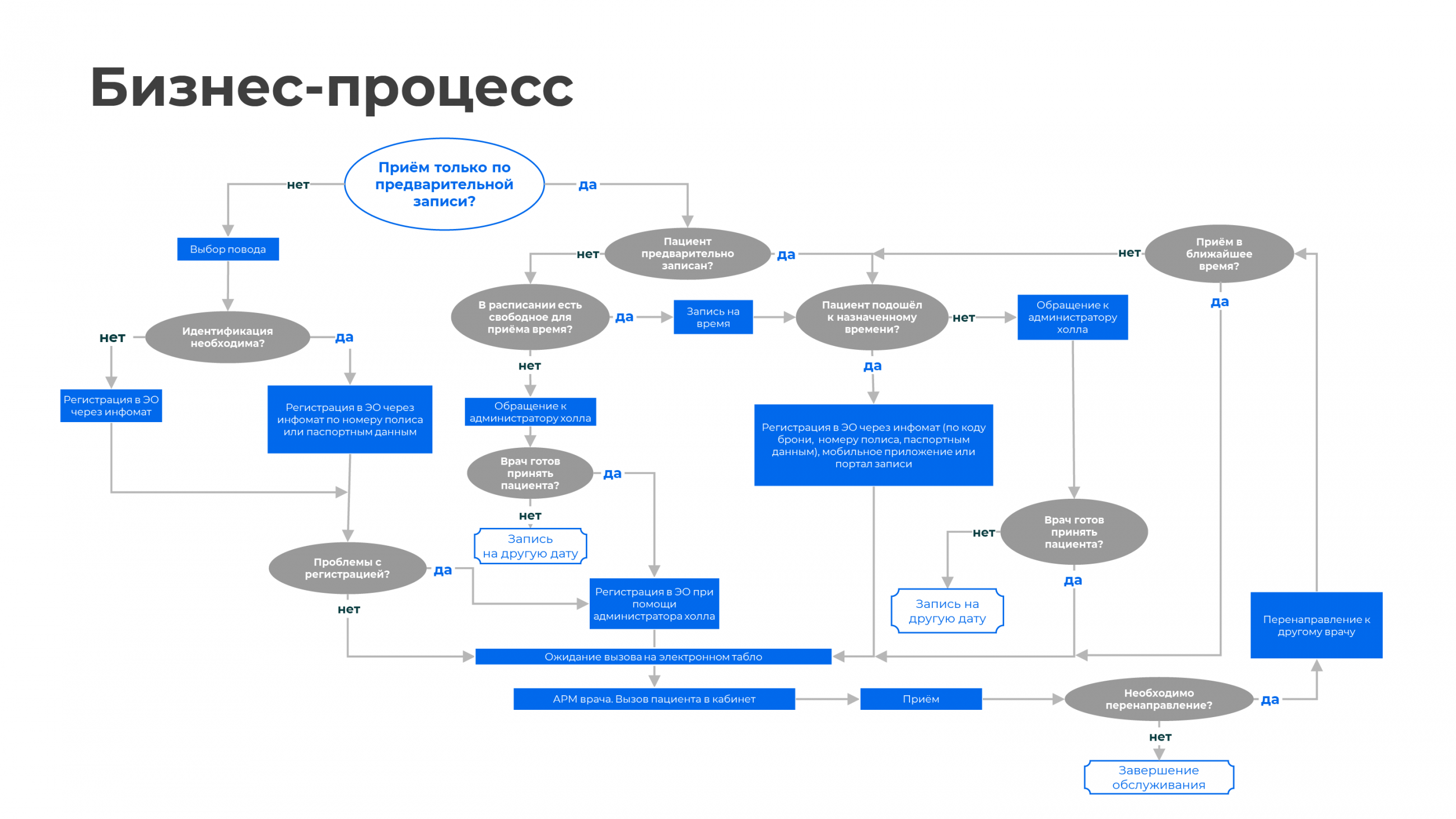
Чтобы устранить эту проблему, предоставьте доступ на изменение к определенному списку задач для рабочего процесса затронутому пользователю.
Кроме того, пользователь, утверждающий элемент в рамках рабочего процесса, также должен иметь доступ на чтение к элементу, который является целью рабочего процесса.
Такое поведение является особенностью данного продукта. Пользователи, которые пытаются утвердить задачу рабочего процесса в SharePoint 2010, но имеют только разрешения на изменение элемента списка задач, не могут просматривать страницу формы задачи. Пользователь должен иметь по крайней мере доступ на чтение к списку задач рабочего процесса.
Дополнительные сведения о рабочих процессах утверждения см. в разделе Общие сведения о рабочих процессах утверждения в SharePoint 2010.
Дополнительные сведения об уровнях разрешений в SharePoint Online см. в разделе Общие сведения об уровнях разрешений.
Требуется дополнительная помощь? Посетите сайт сообщества SharePoint.
Интерфейс X19 — WebMoney Wiki
Проверка соответствия персональных данных владельца WM-идентификатора.¶
- Проверка соответствия персональных данных владельца WM-идентификатора.
- Порядок доступа к интерфейсу
- Адреса
- Формат запроса
- Параметры запроса
- Формат ответа
- Параметры ответа
- Добавление платежных систем
Интерфейс позволяет проверить соответствие указанных в запросе данных на их идентичность с персональными данными участника системы WebMoney Transfer.
Порядок доступа к интерфейсу¶
Этот интерфейс доступен только участникам, зарегистрированным в каталоге Мегасток в следующих группах:- Онлайн-обмен электронных валют
- Ввод-вывод электронных валют
- Мобильная связь
Для доступа к интерфейсу можно использовать WMID, зарегистрированный в каталоге Мегасток в указанных группах, а также любой WMID из этого же аттестата. Если у Вас в аттестате один WMID, Вы можете присоединить к аттестату дополнительный WMID и использовать его для доступа к интерфейсу X19. В случае, если Ваша заявка на регистрацию в каталоге Мегасток еще не рассмотрена, укажите в параметре userinfo/wmid WMID, которым подписывается запрос или авторизуйтесь на сайте https://verification.webmoney.ru/XTest/X19.aspx этим WMID и Вам будет предоставлена возможность протестировать работу интерфейса X19. Обновление списка WMID, допущенных к интерфейсу X19 производится раз в сутки.
Если у Вас в аттестате один WMID, Вы можете присоединить к аттестату дополнительный WMID и использовать его для доступа к интерфейсу X19. В случае, если Ваша заявка на регистрацию в каталоге Мегасток еще не рассмотрена, укажите в параметре userinfo/wmid WMID, которым подписывается запрос или авторизуйтесь на сайте https://verification.webmoney.ru/XTest/X19.aspx этим WMID и Вам будет предоставлена возможность протестировать работу интерфейса X19. Обновление списка WMID, допущенных к интерфейсу X19 производится раз в сутки.
Проверить наличие доступа к интерфейсу X19 можно на странице https://passport.webmoney.ru/asp/X19Permissions.asp
На этой странице Вы также можете:
- Установить доверие на доступ к интерфейсу X19 для любого WMID с формальным (и выше) аттестатом (в случае, если Ваш WMID зарегистрирован в каталоге Мегасток в вышеперечисленных группах)
- Получить доступ к интерфейсу X19 если Вы являетесь администратором бюджетного автомата Capitaller, который зарегистрирован в каталоге Мегасток в вышеперечисленных группах
Адреса¶
- URL для передачи запроса с авторизацией ключами WM Keeper WinPro — https://apipassport.
 webmoney.ru/XMLCheckUser.aspx
webmoney.ru/XMLCheckUser.aspx
метод — POST
- URL для передачи запроса с авторизацией сертификатом WM Keeper WebPro – https://apipassportcrt.webmoney.ru/XMLCheckUserCert.aspx
метод — POST
- Страница для проверки интерфейса https://verification.webmoney.ru/XTest/X19.aspx
Формат запроса¶
<passport.request>
<reqn></reqn>
<lang></lang>
<signerwmid></signerwmid>
<sign></sign>
<operation>
<type></type>
<direction></direction>
<pursetype></pursetype>
<amount></amount>
<id></id>
</operation>
<userinfo>
<wmid></wmid>
<pnomer></pnomer>
<fname></fname>
<iname></iname>
<bank_name></bank_name>
<bank_account></bank_account>
<card_number></card_number>
<emoney_name></emoney_name>
<emoney_id></emoney_id>
<crypto_name></crypto_name>
<crypto_address></crypto_address>
<phone></phone>
</userinfo>
</passport. request>
request>
Параметры запроса¶
| название | назначение | примечание |
| reqn | номер запроса | обязательный параметр, целое без знака, макс. количество цифр — 15; всегда должен быть больше номера предыдущего запроса |
| lang | язык запроса | необязательный параметр ru — русский язык (значение по умолчанию) en — английский язык |
| signerwmid | WMID подписавшего запрос | обязательный параметр |
| operation | данные о совершенной операции | |
| operation/type | тип операции | обязательный параметр 1 or cash — Ввод/вывод WM наличными в одном из обменных пунктов 2 or sdp — Ввод/вывод WM наличными через системы денежных переводов 3 or bank — Ввод/вывод WM на банковский счет 4 or card — Ввод/вывод WM на банковскую карту 5 or emoney — Обмен WM на электронную валюту других систем 6 or sms — Ввод WM за SMS (только operation/direction=2) 7 or mobile — Вывод WM на телефон — пополнение телефонного счета (только operation/direction=1) 8 or blockchain — Обмен WM на криптовалюты — (только operation/direction=1) |
| operation/direction | направление операции | 1 or output — Вывод средств из системы (значение по умолчанию) 2 or input — Ввод средств в систему для operation/type=6 разрешен только ввод средств в систему, поэтому разрешен только operation/direction=2 для operation/type=7 разрешен только вывод средств из системы, поэтому разрешен только operation/direction=1 |
| operation/pursetype | тип WM-кошелька, с/на которого произведен перевод | обязательный параметр, WMZ, WME, WMB, WMX, WMG, WMK, WMV, WMY, и т.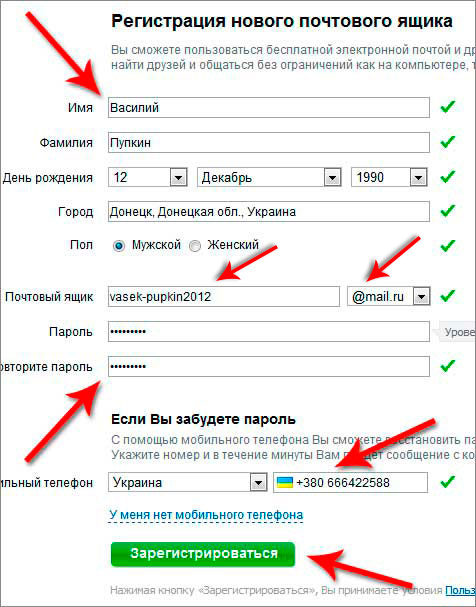 п. п. |
| operation/amount | сумма перевода | обязательный параметр, число с плавающей точкой (разделитель – .(точка) ) и для десяти с половиной может выглядеть так: 10.5; незначащие нули в конце и точка, если число целое, должны отсутствовать, например, 10.50 – не верно, 10.5 – верно, 9. – не верно, 9 – верно) Для операций по выводу средств (operation/direction=1) необходимо указывать сумму, которая будет «списана» с кошелька участника системы без учета комиссии WM, для операций по вводу средств (operation/direction=2) необходимо указывать сумму, которая будет «зачислена на кошелек участника системы» |
| operation/id | идентификатор (номер) операции в системе учета обменного сервиса | рекомендуемый параметр, целое число без знака не больше 2147483647 — при использовании Web Merchant Interface передавать «внутренний номер покупки продавца» LMI_PAYMENT_NO — при использовании интерфейса X1 передавать «номер счета» invoice\orderid |
| sign | подпись запроса | обязательный параметр, формируется из параметров: //reqn + //operation/type + //userinfo/wmid; используется только при авторизации с ключами WM Keeper WinPro |
| userinfo | данные об участнике системы | |
| userinfo/wmid | WMID участника | обязательный параметр Внимание! Для всех операций необходимо указать wmid участника системы, производящего операцию ввода или вывода |
| userinfo/pnomer | Серия и номер паспорта | обязательный для operation=1 |
| userinfo/fname | Фамилия участника | обязательный для operation=1,2,3,4 |
| userinfo/iname | Имя участника | обязательный для operation=1,2,3,4 |
| userinfo/bank_name | Название банка | обязательный для operation=3,4 |
| userinfo/bank_account | Номер банковского счета | обязательный для operation=3 |
| userinfo/card_number | Номер банковской карты | обязательный для operation=4 |
| userinfo/emoney_name | Код платежной системы | обязательный для operation=5 paypal для PayPal alipay для Alipay и др. 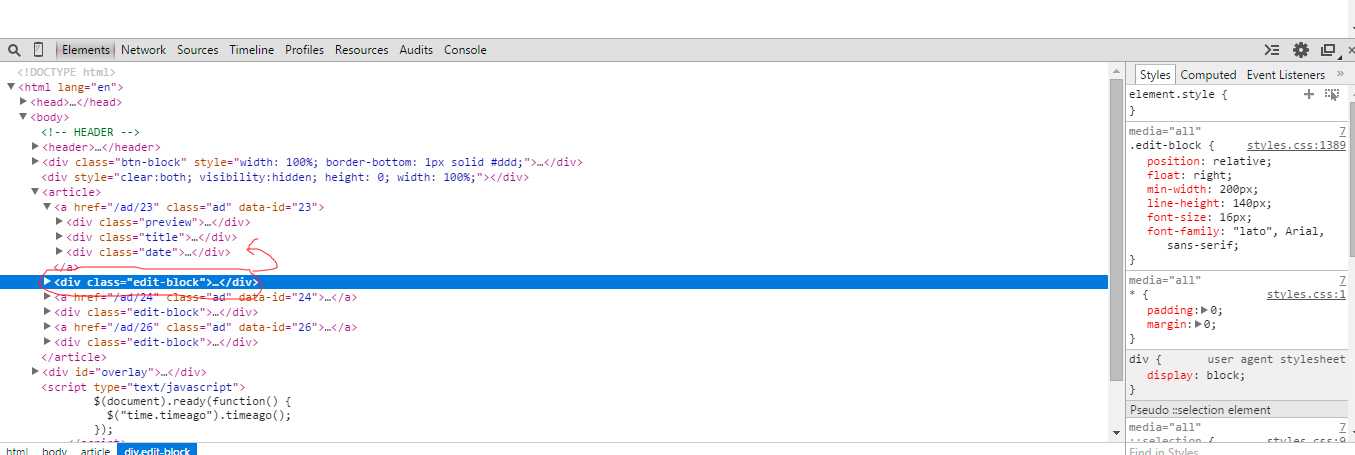 См. полный список См. полный список |
| userinfo/emoney_id | ID участника в платежной системе | обязательный для operation=5 |
| userinfo/phone | Номер мобильного телефона | обязательный для operation=6 и operation=7 номер мобильного телефона необходимо указывать в международном формате формат: код страны + код оператора + номер, без кодов 8, 0 или 00 например: 79101010101 |
| userinfo/crypto_name | Тикер криптовалюты | обязательный для operation=8 BTC для Bitcoin, ETH для Ethereum и т.п. Cписок тикеров |
| userinfo/crypto_address | Адрес для получения криптовалюты | обязательный для operation=8 |
Формат ответа¶
<passport.response>
<retval></retval>
<retdesc></retdesc>
<retid></retid>
<userinfo>
<iname></iname>
<oname></oname>
</userinfo>
</passport. response>
response>
Параметры ответа¶
| название | назначение | примечание |
| retval | код выполнения | 0 — запрос выполнен успешно, переданные в запросе данные соответствуют данным, указанным в аттестате участника системы, другие значения означают, что при запросе произошла ошибка 2 — у signerwmid нет доступа к интерфейсу 403 — запрос информации по участнику системы userinfo/wmid не возможен 404 — указанные параметры не соответствуют участнику системы userinfo/wmid 405 — участнику системы userinfo/wmid необходимо получить формальный (или выше) аттестат 406 — запрос информации по бюджетным автоматам Capitaller не возможен 407 — участнику системы userinfo/wmid необходимо загрузить на странице https://passport.webmoney.ru/asp/Upload.asp цветную отсканированную копию страницы паспорта с фотографией и дождаться окончания ее проверки 408 — банковская карта «закреплена» для вывода за другим участником системы (с другой фамилией) 409 — с момента регистрации в системе userinfo/wmid еще не прошло 7 суток 410 — с момента изменения номера паспорта участником userinfo/wmid еще не прошло 7 суток 415 — участнику системы userinfo/wmid необходимо проверить свой телефон, см.  https://passport.webmoney.ru/asp/mobilever.asp https://passport.webmoney.ru/asp/mobilever.asp416 — пополнение баланса указанного телефона невозможно 417 — пополнение баланса указанного телефона невозможно 418 — превышен лимит для получателя платежа (банковская карта, счет или телефон) 419 — превышен лимит на вывод средств из системы для отправителя платежа 420 — операция доступна только для участников системы, предоставивших данные паспорта гражданина Российской Федерации 421 — вывод на банковские карты с WMZ кошельков резидентам Европейской Экономической Зоны не доступен 422 — вывод на банковские карты с WME кошельков доступен только резидентам Европейской Экономической Зоны 426 — вывод средств на указанную карту (счет) невозможен 427 — неверно указан номер телефона (номер некорректной длины) 428 — телефон должен быть указан в международном формате (с кодом страны) 429 — превышен лимит числа плательщиков для данного счета 430 — операция доступна только для граждан Узбекистана 431 — сервис расчета лимитов недоступен, повторите операцию позже 432 — вывод на банковские карты с WMK кошельков недоступен в вашей стране 433 — не пройдена идентификация K-кошелька 434 — операция недоступна в Вашей стране 435 — операция недоступна для участников системы, проживающих в Российской Федерации 436 — операция недоступна для участников системы, проживающих в Украине 437 — Вам необходимо пройти VideoID идентификацию 438 — превышен ежемесячный лимит на число банковских карт, используемых для вывода средств: 5 — для владельцев формальных аттестатов 10 — для владельцев начальных аттестатов 15 — для владельцев персональных (и выше) аттестатов 439 — превышен ежемесячный лимит на число аккаунтов платежных систем, используемых для вывода средств: 5 — для владельцев формальных аттестатов 10 — для владельцев начальных аттестатов 15 — для владельцев персональных (и выше) аттестатов 440 — превышен ежемесячный лимит на число аккаунтов платежных систем, используемых для вывода средств (3 аккаунта) 441 — вам необходимо указать почтовый адрес (страна, город и т.  д.) — https://link.web.money/qzptV д.) — https://link.web.money/qzptV442 — проверьте полноту указанного Вами адреса (страна, индекс, город и т.д.) и подтвердите его достоверность любым из предложенных способов — https://link.web.money/hkVUk 443 — Вам необходимо пройти VideoID идентификацию. https://link.web.money/oErsG 448 — аккаунт «закреплен» для вывода за другим участником системы (с другой фамилией) 451 — данная платежная система не поддерживается интерфейсом 452 — неверно указан ID участника 499 — превышен лимит запросов 500 — не имеющая отдельного кода ошибка, подробности см. в значении retdesc |
| retdesc | расшифровка кода выполнения | |
| retid | ID ответа | уникальный идентификатор ответа, создается при каждом обращении к интерфейсу и должен использоваться при формировании примечания к обменной трансакции |
Добавление платежных систем¶
Если Ваш обменный пункт планирует предоставлять услуги по вводу или выводу титульных знаков WM в платежные системы, которых нет в списке платежных систем данного интерфейса, пришлите ее описание в Службу поддержки WebMoney (название системы, адрес сайта, что является идентификатором в данной платежной системе).
см. также XML-интерфейсы
Вход и поддержка | ADP RUN Логин для сотрудников и администраторов
Назад ко всем логинам пользователейЛогин
Идеальное решение для расчета заработной платы и налогообложения для любого малого бизнеса.
Логин сотрудника Вход администратора Бухгалтер Логин
Забыли идентификатор пользователя
Справка и поддержка
Начало работы
RUN Powered by ADP® Мобильное приложение расчета заработной платы для администраторов расчета заработной платы / отдела кадров
Если вы уже являетесь клиентом RUN Powered by ADP, установите приложение RUN Powered by ADP® Mobile Payroll (iOS, Android), а затем войдите в систему, используя тот же идентификатор пользователя и пароль, которые вы используете для входа в веб-приложение RUN Powered by ADP.
Активация
При первом создании учетной записи вы получите электронное письмо с временным паролем. Этот пароль вы будете использовать для регистрации.
Этот пароль вы будете использовать для регистрации.
Регистрация сотрудников
На странице входа нажмите ЗАРЕГИСТРИРОВАТЬСЯ. На следующей странице введите свои данные и нажмите «Далее». Следуйте инструкциям, чтобы завершить процесс регистрации.
Регистрация администратора
На странице входа нажмите СОЗДАТЬ УЧЕТНУЮ ЗАПИСЬ. На следующей странице введите временный идентификатор пользователя и пароль и нажмите «Далее». Следуйте инструкциям, чтобы завершить процесс регистрации.
Вход в систему
Проблемы со входом в систему
Обратитесь за помощью к администратору RUN Powered by ADP вашей компании.
Забыли пароль
Введите свой идентификатор пользователя и нажмите Далее. На странице «Введите пароль» нажмите «Забыли пароль?». а затем следуйте инструкциям, чтобы получить новый временный пароль. После того, как вы войдете с временным паролем, вам нужно будет создать новый постоянный пароль.
Забыли ID пользователя
Выберите ЗАБЫЛИ СВОЙ ID ПОЛЬЗОВАТЕЛЯ? со страницы входа и следуйте инструкциям, чтобы ответить на ряд контрольных вопросов. Затем отобразится ваш идентификатор пользователя, и вы сможете войти в приложение.
Что делать, если вы заблокированы
Если вы заблокированы, подождите пять минут и повторите попытку.
Технические требования
Минимальные требования к браузеру
• Google Chrome 51
• Microsoft Edge
• Mozilla Firefox 27
• Apple Safari 7
• Opera 17
Файлы cookie
Принять файлы cookie
Блокировщики всплывающих окон
Выкл.
Дополнительная поддержка
Контактная информация
внизу страницы, чтобы увидеть контактную информацию службы поддержки.
Дополнительная информация о поддержке (важна для входа в систему)
Если вы используете ПК, вам потребуется Microsoft Office 2003, 2007 или 2010 для экспорта данных отчета в Excel и Adobe Reader 6. 0.1 или более поздней версии для печати отчетов и налоговые формы. Если вы используете Mac, вам потребуется Microsoft Office 2008 для Mac — Business Edition для экспорта данных отчетов в Excel и Adobe Reader X (10.1.3) или более поздней версии для печати отчетов и налоговых форм.
0.1 или более поздней версии для печати отчетов и налоговые формы. Если вы используете Mac, вам потребуется Microsoft Office 2008 для Mac — Business Edition для экспорта данных отчетов в Excel и Adobe Reader X (10.1.3) или более поздней версии для печати отчетов и налоговых форм.
Вход пользователя Помощь и поддержка
Сотрудники
Не знаете, где войти? Обратитесь за помощью к администратору отдела заработной платы или отдела кадров.
Проблемы со входом? Пожалуйста, посетите нашу страницу поддержки сотрудников.
Администраторы
Для получения дополнительной помощи посетите нашу страницу поддержки администраторов клиентов.
Штат Орегон: Бизнес — ответы на вопросы о регистрации бизнеса
≫
Перейти к: Регистрация названия компании | Устав | Business Information CenterOregon Business Registry (OBR) E-filing
Какие операции я могу регистрировать онлайн через Oregon Business Registry? или страны
New Business Corporation
Орегон и другие штаты или страны
Некоммерческая корпорация Нового Орегона
Регистрация нового объединенного работодателя
Обновления подразделений корпорации/Годовые отчеты
Изменение бизнес-контакта объединенного работодателя
Почему мое новое предприятие не регистрируется немедленно?︿
Ваша регистрация должна быть проверено персоналом Орегонского отделения корпорации перед
его
завершенный. процесс обычно начинается в течение одного рабочего дня после подачи вашей заявки.
Когда ваша заявка подается онлайн, электронное письмо с подтверждением с прикрепленной копией заявки отправляется на адрес электронной почты, который вы указали при регистрации у государственного секретаря.
Пожалуйста, добавьте [email protected] в список доверенных адресов электронной почты, чтобы вы могли получать наши электронные письма. элементы, которые необходимо исправить. Письмо содержит ссылку для входа в систему и исправления ошибок. После того, как ошибки будут исправлены, вы можете подать заявку повторно.
процесс обычно начинается в течение одного рабочего дня после подачи вашей заявки.
Когда ваша заявка подается онлайн, электронное письмо с подтверждением с прикрепленной копией заявки отправляется на адрес электронной почты, который вы указали при регистрации у государственного секретаря.
Пожалуйста, добавьте [email protected] в список доверенных адресов электронной почты, чтобы вы могли получать наши электронные письма. элементы, которые необходимо исправить. Письмо содержит ссылку для входа в систему и исправления ошибок. После того, как ошибки будут исправлены, вы можете подать заявку повторно.
Как я узнаю, что мой бизнес был зарегистрирован или продлен?︿
После подачи новой заявки или продления на адрес электронной почты, который вы указали при регистрации с использованием безопасного доступа государственного секретаря, будет отправлено электронное письмо. система. К электронному письму будет приложена копия подтверждения с печатью. Вы можете отслеживать статус своей заявки, войдя в Реестр предприятий штата Орегон и нажав «Мои предприятия».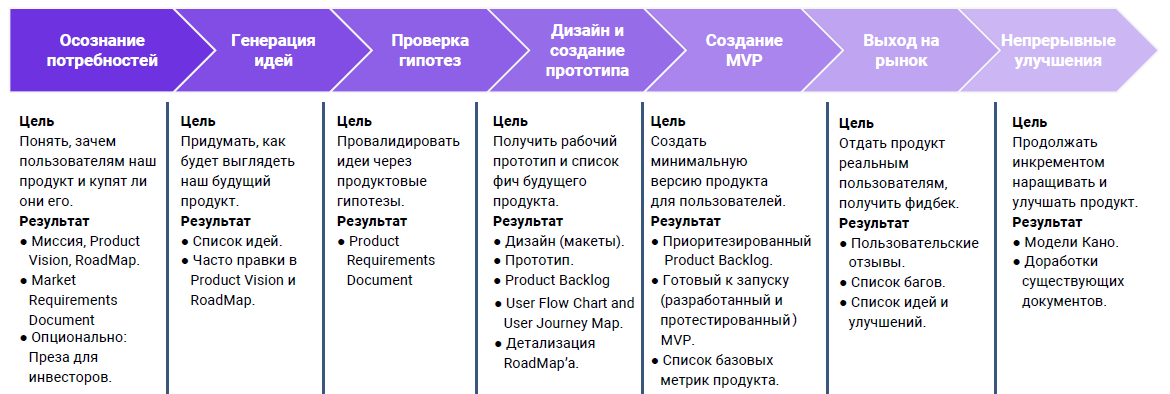
Когда регистрация завершена, перед названием компании появится галочка, и статус автоматически обновится, чтобы показать, что она завершена. Нажав на название компании в этом списке, вы перейдете к подробной информации о компании.
Когда нужно продлить срок действия?︿
Вымышленное название компании продлевается каждые два года. Все другие типы бизнес-объектов продлеваются ежегодно. Ваше продление должно быть произведено в годовщину первоначальной подачи. Мы автоматически рассылаем уведомления о продлении примерно за 45 дней до установленной даты.
Что делать, если мне нужно внести изменения, которые недоступны в Интернете?︿
Найдите формы подразделения корпорации по адресу http://sos.oregon.gov/business/Pages/business-registration-forms.aspx. Посмотреть формы совмещенного работодателя в Департаменте доходов.
Что такое файлы cookie и зачем они нужны?︿
Это веб-приложение использует файлы cookie, и файлы cookie должны быть включены в вашем браузере. Файлы cookie включены или разрешены – это настройка по умолчанию для большинства браузеров.
Файлы cookie включены или разрешены – это настройка по умолчанию для большинства браузеров. Файл cookie — это небольшой текстовый файл, созданный веб-сайтом и сохраняемый на вашем компьютере или мобильном устройстве. Он содержит уникальную информацию, которую сайт использует для отслеживания таких вещей, как название вашей компании и регистрационный номер. Если вы использовали сайт электронной коммерции, у вас были файлы cookie на работе. Файлы cookie отслеживают, какие товары вы выбрали при переходе с одной страницы на другую, а затем загружают их в корзину. Большинство веб-браузеров предлагают возможность ограничить использование файлов cookie. Однако многие веб-сайты используют функции, которые не работают при отключении файлов cookie.
Безопасно ли платить онлайн?︿
Да. В штате Орегон мы используем стандартную для отрасли технологию Secure Sockets Layer (SSL) для шифрования платежной информации. В результате любая платежная информация, которую вы вводите онлайн, защищена и не будет использоваться кем-либо, кроме штата Орегон.
Каковы сборы за регистрацию или продление регистрации бизнеса в Отделении корпорации штата Орегон?
Регистрация названия вашей компании
Зачем регистрировать свое фирменное наименование?︿
Регистрация фирменного наименования сообщает общественности и другим предприятиям, кто ведет бизнес под этим именем.
Закон требует, чтобы лица, ведущие бизнес в штате Орегон под вымышленным именем, зарегистрировали его как общедоступный документ в отделе государственной корпорации штата Орегон. Эта регистрация позволяет общественности узнать, что владелец имени намерен вести бизнес под этим именем. Это помогает владельцам бизнеса установить свое имя в других компаниях и предоставляет общедоступную контактную информацию для судебных разбирательств. Точно так же, как при создании бизнеса, такого как корпорация или компания с ограниченной ответственностью, необходимые организационные документы должны быть поданы нам.
Те, кто ведет бизнес с незарегистрированным вымышленным названием компании, могут не иметь правоспособности в суде для возбуждения или защиты судебных исков. Им также может быть трудно заниматься бизнесом, например, получать лицензии, открывать банковские счета и заключать контракты. также широко известный как администратор баз данных или «ведение бизнеса как».
Им также может быть трудно заниматься бизнесом, например, получать лицензии, открывать банковские счета и заключать контракты. также широко известный как администратор баз данных или «ведение бизнеса как».
Какие имена доступны?︿
Компания должна быть доступна для целей регистрации, а это означает, что никакая другая компания с точно таким же названием не имеет активной или актуальной регистрации у нас. Могут быть зарегистрированные предприятия с тем же названием, которые больше не действуют. В других штатах или странах могут быть предприятия, которые ведут бизнес под этим именем. В Орегоне даже могут быть предприятия, работающие под этим именем, но еще не зарегистрированные.
Короче говоря, наши записи не включают все компании, использующие данное имя. Если имя еще не занято активной регистрацией, вы можете зарегистрироваться в общедоступной записи.
Что делает имя различимым?︿
Закон требует, чтобы государственный секретарь принимал имена, которые «различимы в протоколе».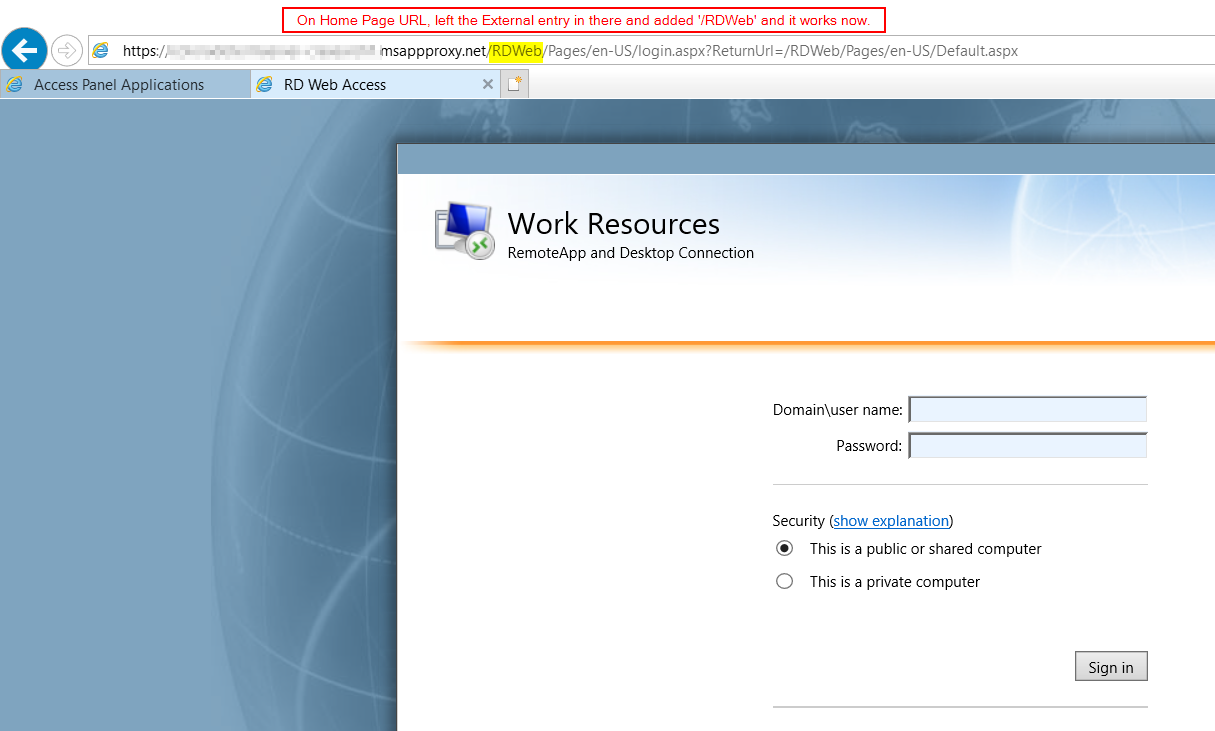 Название компании можно отличить, если оно не копирует уже зарегистрированное имя. Различия в слове или даже букве имени может быть достаточно, чтобы отличить его от другого имени.
Название компании можно отличить, если оно не копирует уже зарегистрированное имя. Различия в слове или даже букве имени может быть достаточно, чтобы отличить его от другого имени.
Примечание: Предполагаемые названия компаний регистрируются по округам. База данных может содержать идентичные имена, связанные с разными округами.
Более подробную информацию см. в Административных правилах штата Орегон, глава 160.
Все ли компании обязаны регистрироваться и использовать вымышленное название компании? владельцем, то вам не нужно использовать или регистрировать вымышленное название компании.
Под настоящим и истинным именем понимается ваша фамилия в сочетании с вашим именем или инициалами. Например, если вас зовут Том Г. Соренсон, и вы ведете бизнес под именем Том Г. Соренсон Констракшн, вам не потребуется регистрировать вымышленное название компании. Для корпораций, компаний с ограниченной ответственностью и других коммерческих организаций фирменное наименование, зарегистрированное в Отделе корпораций, является настоящим и подлинным названием предприятия — дополнительная регистрация названия не требуется. Предполагаемое фирменное наименование требуется только для таких юридических лиц, как корпорации и ООО, если они ведут бизнес под именем, отличным от зарегистрированного имени юридического лица.
Предполагаемое фирменное наименование требуется только для таких юридических лиц, как корпорации и ООО, если они ведут бизнес под именем, отличным от зарегистрированного имени юридического лица.
Означает ли регистрация имени, что у меня есть лицензия?︿
Регистрация названия вашей компании в Отделе корпораций — это не то же самое, что получение лицензии. Свяжитесь с городом или округом, в котором вы ведете бизнес, чтобы получить лицензию, или обратитесь к каталогу лицензий Business Xpress.
Какой номер использовать для оптовых покупок?︿
Штат Орегон не присваивает номера перепродажи оптовым покупкам. Используйте регистрационный номер вашей компании для оптовой покупки.
Создайте и распечатайте свидетельство о перепродаже из Департамента доходов.
Защита и защита вашего фирменного наименования?︿
Регистрация вашего имени не дает вам права на его использование.
Закон требует, чтобы владельцы бизнеса регистрировали общедоступные записи вымышленных названий компаний и юридических лиц, таких как корпорации.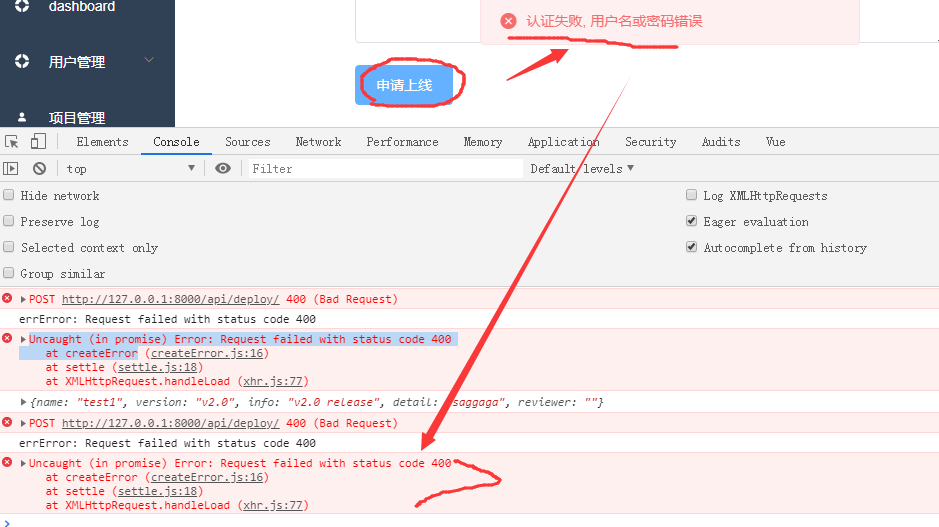 Однако право на использование имени возникает только в случае отстаивания этих прав посредством использования и судебного иска.
Однако право на использование имени возникает только в случае отстаивания этих прав посредством использования и судебного иска.
Регистрация вашего имени не означает, что вы можете использовать его на законных основаниях. Например, вы можете зарегистрировать у нас «Кофе и чай Starbucks», но настоящий Starbucks все равно может подать на вас в суд. Кроме того, кто-то может зарегистрировать название компании, похожее на ваше, но не точно такое же. Это не означает, что у них есть право использовать это имя. Это просто означает, что они сказали публике, что хотят вести бизнес, используя это имя.
Ваше право на ваше фирменное наименование устанавливается, главным образом, путем использования этого имени в бизнесе и обеспечивается судебным иском, а не Подразделением Корпорации. Это может означать, что вам придется подать иск в суд, чтобы остановить преступника.
Если вы окажетесь в такой ситуации, важно получить консультацию адвоката. Подумайте, во что вам обойдется потеря бизнеса и репутации, если вы не получите профессиональный совет. Один или два визита к юристу обойдутся вам гораздо дешевле, чем время и расходы на устранение путаницы с другими предприятиями.
Один или два визита к юристу обойдутся вам гораздо дешевле, чем время и расходы на устранение путаницы с другими предприятиями.
Чтобы найти бизнес-адвоката, обратитесь в бесплатную справочную службу Коллегии адвокатов штата Орегон по телефону 800-452-7636 или спросите других владельцев бизнеса, которых они рекомендуют.
Существуют ли особые требования к регистрации названий банков?︿
Название компании не может содержать слово или фразу, подразумевающую банковскую или связанную с ней финансовую деятельность без письменного разрешения Отдела финансов и корпоративных ценных бумаг.
Запросите дополнительную информацию в Отделе финансового регулирования.
Что такое резервирование имен?︿
Резервирование имен и регистрация имен — это документы, предназначенные для удержания имени в течение короткого периода времени для подготовки к регистрации вашего бизнеса. Наличие резервирования имени или регистрации не позволяет вам вести бизнес в Орегоне.
Устав
Какие учредительные документы?︿
Устав, иногда называемый свидетельством о группа, чтобы стать корпорацией. В нем указана минимальная информация о корпорации, которая требуется по законам штата. Он также может содержать информацию о корпорации, которую необходимо сделать общедоступной, такие как ограничения на передачу корпоративных акций.
Что такое вымышленное имя?︿
Вымышленное имя, иногда называемое вымышленным именем, является особенностью некоторых законов о государственных корпорациях, которая позволяет корпорации работать под несколькими именами.
Этот вариант подходит для малого бизнеса, который продает разные товары, но не хочет иметь несколько корпораций. Многие люди сначала называют корпорацию своей фамилией, например Jones, Inc. Затем они могут добавить названия компаний, которые более точно отражают отдельные линейки продуктов, например Quantum Computers, Inc. и Standard Computer Software Corporation.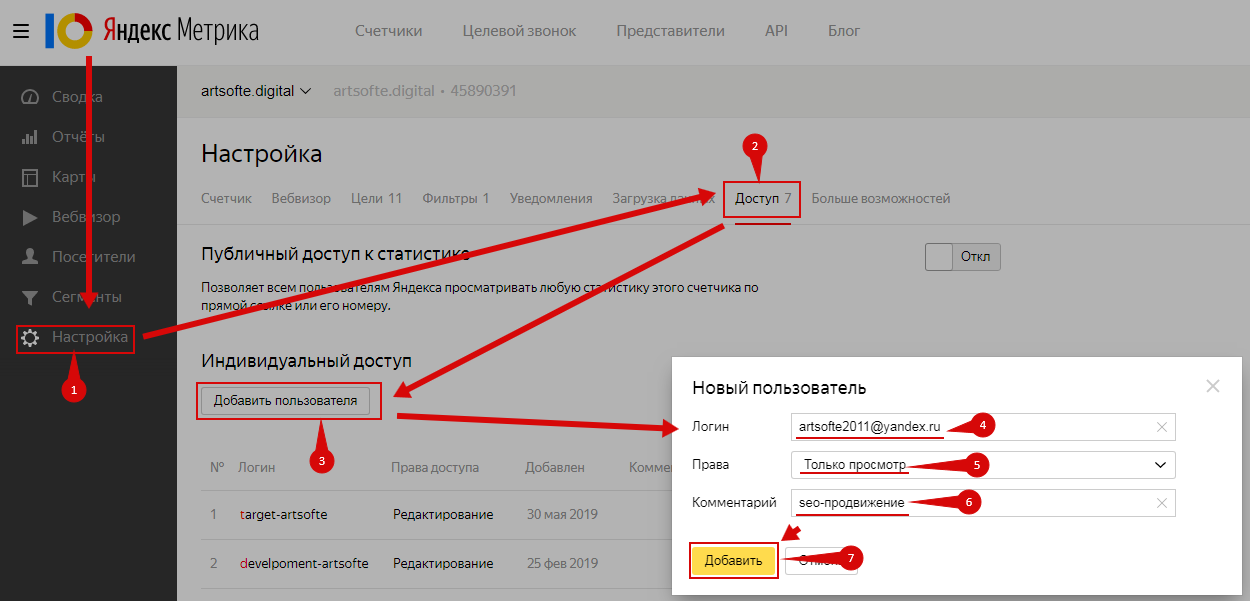 Все эти названия — просто псевдонимы одной и той же корпорации с одним набором книг и одними и теми же акционерами.
Все эти названия — просто псевдонимы одной и той же корпорации с одним набором книг и одними и теми же акционерами.
Что такое объявленные акции?︿
Закон штата определяет, что акции корпорации будут выпущены под руководством совета директоров. Однако, поскольку корпорация создана в интересах акционеров, акционеры устанавливают или ограничивают количество акций, которое разрешено выпускать директорам. Другими словами, директорам не разрешается выпускать акции без разрешения акционеров, поэтому количество объявленных акций равно общему количеству акций.
В чем разница между выпущенными и объявленными акциями?︿
Совет директоров контролирует выпуск акций. Разрешенные акции относятся к общему количеству акций, которые совет директоров имеет право выпустить среди акционеров.
Правление может выпустить все акции сейчас или выпустить часть сейчас, а часть позже. Разрешенные акции становятся выпущенными акциями, когда они выпускаются или распределяются среди акционеров. Акции, которые не выпущены, обычно называются объявленными, но невыпущенными акциями. Невыпущенные акции принадлежат корпорации и не учитываются при определении доли владения акционеров.
Акции, которые не выпущены, обычно называются объявленными, но невыпущенными акциями. Невыпущенные акции принадлежат корпорации и не учитываются при определении доли владения акционеров.
Что такое совет директоров?︿
Совет директоров — это группа лиц, уполномоченная законом штата направлять и контролировать деловую деятельность корпорации, и обычно возглавляемая председателем. Правление обычно собирается нечасто и нанимает сотрудников для управления повседневными деловыми операциями. Однако, поскольку директора корпорации обладают определенным иммунитетом от судебных исков против корпорации, все важные деловые решения, такие как заключение долгосрочных контрактов, должны быть одобрены советом директоров корпорации. Важно помнить, что все основные корпоративные действия должны быть одобрены директорами корпорации.
Что такое устав?︿
Подобно тому, как правительство города или штата имеет законы для граждан, корпорация имеет правила для своих акционеров, должностных лиц и директоров. Эти правила называются положениями. Они определяют такие вещи, как количество голосов, необходимое для принятия решения, поставленного перед корпорацией, и требования, которые необходимо выполнить, прежде чем акционер сможет продать акции.
Эти правила называются положениями. Они определяют такие вещи, как количество голосов, необходимое для принятия решения, поставленного перед корпорацией, и требования, которые необходимо выполнить, прежде чем акционер сможет продать акции.
Что такое корпорация C? государство классифицирует корпорации в зависимости от того, как они хотят облагаться налогом. Согласно IRS, существует два типа корпораций: корпорации «C», названные в честь подраздела C налогового кодекса, или корпорации «S», названные в честь подраздела S налогового кодекса. Корпорации типа C имеют свой собственный идентификационный номер налогоплательщика и сами платят налоги.
Корпорации S, иногда называемые корпорациями малого бизнеса, облагаются налогом, как если бы они не были корпорацией. Корпорация S, облагаемая налогом как товарищество, передает свои доходы или убытки в личную налоговую декларацию акционера и сама не несет ответственности за уплату федерального подоходного налога. Акционеры корпорации S платят личный подоходный налог на основе дохода корпорации S, независимо от того, получил ли акционер какой-либо доход. Акционеры корпорации S могут нести любые убытки, которые может понести корпорация.
Акционеры корпорации S могут нести любые убытки, которые может понести корпорация.
Для получения информации о том, как обращаться с налогообложением, обратитесь к своему CPA.
Что означает капитализация? В случае с новой корпорацией этот термин обычно относится к сумме денег, которая есть у корпорации в ее «кишке», когда начинается деятельность.
В некоторых штатах действуют минимальные требования к капитализации, чтобы корпорации имели минимум активов до начала своей деятельности. Поскольку акционеры в некоторой степени защищены от судебных исков против корпорации, эти активы предоставляют средства для выплаты любых потенциальных победителей судебного процесса.
Что такое свидетельство о регистрации?︿
Некоторые штаты выдают свидетельство о регистрации, чтобы подтвердить, что ваша корпорация является действительной корпорацией, отвечающей требованиям регистрации штата. В некоторых штатах свидетельство о регистрации означает учредительный документ, документ, поданный для регистрации вашего бизнеса.
Что такое устав?︿
Термины устав, свидетельство о регистрации и устав используются как синонимы.
Что такое директора?︿
Директора – это люди, которые наблюдают за делами корпорации. Директора выбираются акционерами и подлежат смещению ими. В небольшой корпорации директора обычно являются акционерами, которые надевают шляпу директора, когда возникает необходимость.
Что такое дивиденды?︿
каждый квартал на основе прибыли, полученной корпорацией в течение этого квартала.
Дивиденды обычно выплачиваются акционерам наличными или дополнительными акциями. Это вознаграждение акционера за инвестиции в корпорацию. Это почти то же самое, что и проценты по кредиту, за исключением дивидендов, основанных на доходах корпорации, и не может быть регулярным платежом. Кроме того, корпорация не может вычитать дивиденды, как проценты по кредиту. Некоторые владельцы платят себе лишь небольшую заработную плату, чтобы свести к минимуму удержание FICA, и вместо этого выплачивают себе ежеквартальные дивиденды.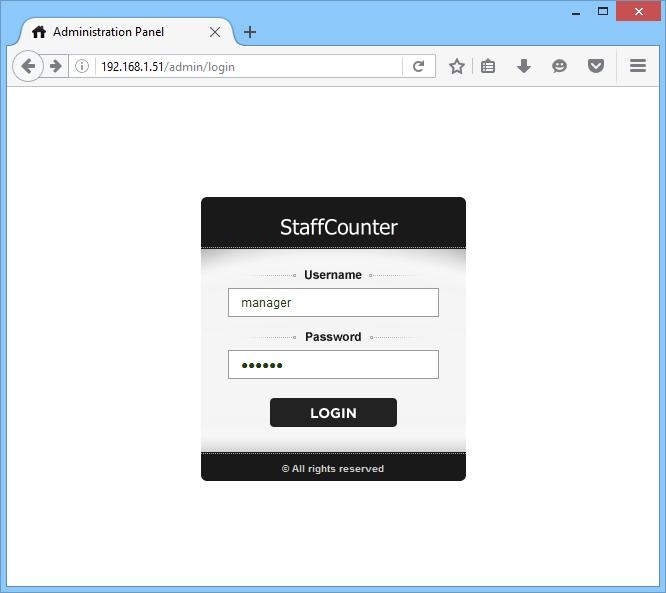
Что такое учредитель?︿
Учредитель — это лицо, которое регистрирует учредительные документы. Обязанности и титул учредителя прекращаются после регистрации. Учредитель должен быть достаточно взрослым, чтобы законно заключать контракты. Когда юристы регистрируют бизнес от имени клиента, они обычно выступают в качестве учредителя, что позволяет им подписывать необходимые документы.
Что такое выпущенные акции?
Разрешенные акции : максимальное количество акций, разрешенное к выпуску советом директоров.
Выпущенные акции : количество акций, фактически выданных акционерам. Для целей владения учитываются только выпущенные акции. Другими словами, у вас должен быть хотя бы один акционер и одна акция. Вы можете иметь (авторизовать) столько акций, сколько пожелаете. Однако это может привести к увеличению регистрационных сборов.
Что такое номинальная стоимость?︿
Номинальная стоимость — это учетная единица измерения, используемая для отслеживания сумм, предоставляемых корпорации при выпуске акций.
Номинальная стоимость во многом совпадает с покупной ценой. Если акции имеют номинальную стоимость 1000 долларов, то человек, желающий приобрести акции, должен дать что-то на сумму не менее 1000 долларов за акции. Суммы, указанные для акций в превышения номинальной стоимости называются «оплаченными в капитал сверх номинальной стоимости» — также бухгалтерский термин. Номинальная стоимость имеет смысл только тогда, когда акции покупаются непосредственно у корпорации. Это не учитывается при покупке акций на открытом рынке. Когда вы покупаете акции на рынке, вы платите столько, сколько они на самом деле стоят, то есть по рыночной цене.
Что такое акции без номинальной стоимости?︿
Номинальная стоимость относится к цене, установленной для акций при покупке у корпорации, а акции без номинальной стоимости относятся к акциям, для которых не установлена фиксированная цена. Обычно это имеет место в небольших корпорациях, где владельцы выпускают себе некоторое количество акций и просто вливают деньги в корпорацию, когда это необходимо. Корпорации не выпускают акции по номинальной стоимости для обеспечения гибкости. Если акции корпорации не имеют номинальной стоимости, то для акций нет установленной цены. В этом случае директора могут поднять цену акций, когда корпорация станет более ценной. Другими словами, если акции не имеют номинальной стоимости, директора решают, сколько нужно платить за акции каждый раз, когда они выпускаются для акционера.
Корпорации не выпускают акции по номинальной стоимости для обеспечения гибкости. Если акции корпорации не имеют номинальной стоимости, то для акций нет установленной цены. В этом случае директора могут поднять цену акций, когда корпорация станет более ценной. Другими словами, если акции не имеют номинальной стоимости, директора решают, сколько нужно платить за акции каждый раз, когда они выпускаются для акционера.
Должна ли акция иметь номинальную стоимость?︿
Нет, акции не обязательно должны иметь фиксированную стоимость. Как правило, в корпорации малого бизнеса акции называются «акциями без номинальной стоимости». означает нет установленной суммы платежа, необходимой для покупки акций корпорации. Каждый раз при выпуске акций директора определить стоимость акции.
Кто такие должностные лица?︿
Должностные лица обычно являются сотрудниками корпорации, которые ежедневно управляют бизнесом. Они несут ответственность за обязанности, изложенные в корпоративных уставах.
В небольшой корпорации должностные лица обычно также являются директорами и акционерами. Владельцы небольших корпораций много разыгрывают роли, потому что малые корпорации не соответствуют корпоративной модели, предусмотренной законами многих штатов. Президент обычно также является председателем правления. Нужен реальный человек, зарегистрированный агент , чтобы получать их от своего имени.
Зарегистрированный агент и адрес зарегистрированы в штате, в котором корпорация ведет бизнес. Это лицо уполномочено отправлять и получать юридические документы для корпорации и пересылать документы в корпорацию по адресу ее головного офиса.
Корпорации, работающие в разных штатах, но не имеющие офисов в этих штатах, используют агентские сервисные компании в качестве зарегистрированных агентов. Термины «зарегистрированный агент», «агент-резидент» и «статутный агент» имеют одинаковое значение.
Узнайте больше о зарегистрированных агентах и службе процесса.
Что такое годовое собрание?︿
Годовое собрание – это собрание, которое проводится один раз в год для рассмотрения результатов корпоративных операций с акционерами. В крупных корпорациях акционеры обычно не участвуют в повседневных деловых операциях. В большинстве штатов требуется, чтобы корпорации проводили ежегодные собрания, чтобы информировать акционеров об их инвестициях.
Ежегодные собрания также проводятся для повторного назначения должностных лиц и директоров корпорации.
Хотя проведение годового собрания может показаться сложным, требование о проведении годового собрания обычно выполняется с использованием стандартной заранее составленной формы, которая называется «Протокол годового собрания акционеров» или «Протокол годового собрания акционеров». Вы можете найти бесплатные шаблоны в Интернете. В крупных корпорациях акционерами являются инвесторы, которые вкладывают деньги в бизнес в обмен на будущие дивиденды. В небольшой корпорации это люди, которые создают и управляют корпорацией.
Центр бизнес-информации
Где я могу найти формы для подачи названия компании?︿
Посетите нашу онлайн-страницу форм, чтобы загрузить и распечатать форму или подать онлайн.
Как заказать копии моего документа?︿
Перейти к Заказ копий документов для полных инструкций по заказу копии вашего документа. Чтобы просмотреть и распечатать бесплатную копию онлайн-заявки, перейдите по ссылке Поиск по названию компании.
Как заказать свидетельство о существовании?︿
Перейдите к Заказу Копий Документов, чтобы получить полные инструкции по заказу Свидетельства о Существовании.
Что означает «ведение бизнеса»?︿
Рассчитываете ли вы получить прибыль от своей деятельности в Орегоне? Если да, то, вероятно, вы ведете бизнес в Орегоне.
Налогоплательщик, имеющий в штате Орегон один или несколько следующих товаров, явно ведет бизнес в этом штате:
- Запас товаров.
- Офис.

- Место деятельности (кроме офиса), где регулярно ведутся дела корпорации.
- Сотрудники или представители, оказывающие услуги клиентам в качестве основной вид деятельности (например, бухгалтерский учет или личные услуги) или услуги, связанные с продажей материальных или нематериальных личных собственности (например, установка, осмотр, техническое обслуживание, гарантия или ремонт изделия).
- Экономическое присутствие, посредством которого налогоплательщик регулярно использует преимущества экономики штата Орегон для получения дохода.
Нужно ли мне регистрироваться у государственного секретаря?︿
Корпорации, компании с ограниченной ответственностью и другие формальные хозяйствующие субъекты должны зарегистрироваться у государственного секретаря. Индивидуальные предприниматели и генеральные партнеры не обязаны регистрироваться, если они раскрывают имена владельцев в названии компании. Любая компания может зарегистрировать предполагаемое название компании.
Если я зарегистрирую свой бизнес у государственного секретаря, нужно ли мне также регистрировать свой бизнес в совете штата?︿
Для многих профессий требуются специальные лицензии, разрешения или сертификаты от государственных органов или советов . Пожалуйста, ознакомьтесь с онлайн-каталогом лицензий штата Орегон, чтобы определить, должны ли вы также регистрировать свой бизнес в государственном агентстве или совете, и есть ли какие-либо требования относительно названия вашего бизнеса.
Мне нужно обновить более одного имени. Могу ли я объединить их?︿
Если у вас зарегистрировано более одного названия компании, каждое имя должно быть продлено отдельно и не может быть объединено. Продлить онлайн.
Как узнать, был ли продлен мой бизнес?︿
Перейти к
Поиск названия компании, введите номер или имя в реестре предприятий и прокрутите вниз до сводной истории, чтобы проверить, что там написано в
Платеж за годовой отчет или платеж за продление.
Где я могу оплатить восстановление/реактивацию названия компании?︿
Перейти к Восстановите бизнес, чтобы получить информацию и ссылки для восстановления вашей корпорации, LLC или товарищества с ограниченной ответственностью. Предполагаемые названия компаний теперь можно повторно активировать. Вы можете запросить форму на Продлите регистрацию через Интернет или позвоните в наш офис по телефону 503-986-2200.
Как мне обновить информацию об офисе, сотруднике, зарегистрированном агенте и адресе?︿
Выберите свой тип бизнеса на странице форм регистрации бизнеса. Перейдите на страницу, посвященную вашему конкретному бизнесу, найдите форму «Изменение информации» и либо отправьте по почте, либо по факсу заполненный документ в наш офис. Информация находится в верхней части формы.Если у вас вымышленное название компании, заполните форму изменения.
Куда мне обратиться, чтобы внести поправки в мою заявку онлайн?︿
В настоящее время поправки недоступны для подачи онлайн.

 Затем верните пользователю права доступа к файлу или сайту.
Затем верните пользователю права доступа к файлу или сайту.
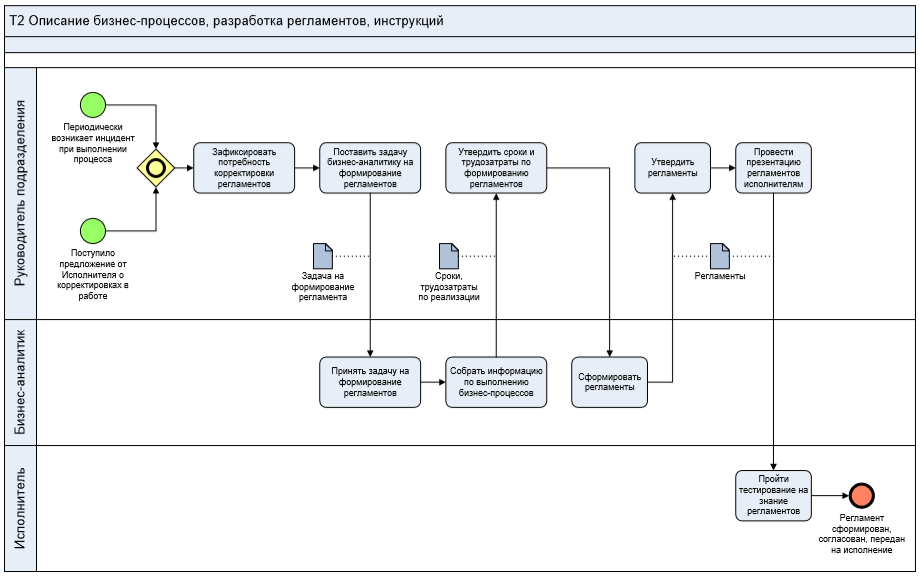

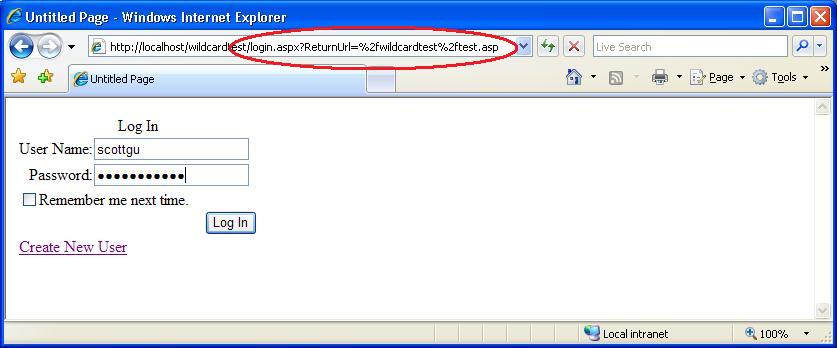
 com> на затронутую учетную запись.
com> на затронутую учетную запись. sharepoint.com/_layouts/15/people.aspx/membershipGroupId=0
sharepoint.com/_layouts/15/people.aspx/membershipGroupId=0 В качестве внешнего пользователя учетная запись Майкрософт может иметь префикс «live.com#».
В качестве внешнего пользователя учетная запись Майкрософт может иметь префикс «live.com#».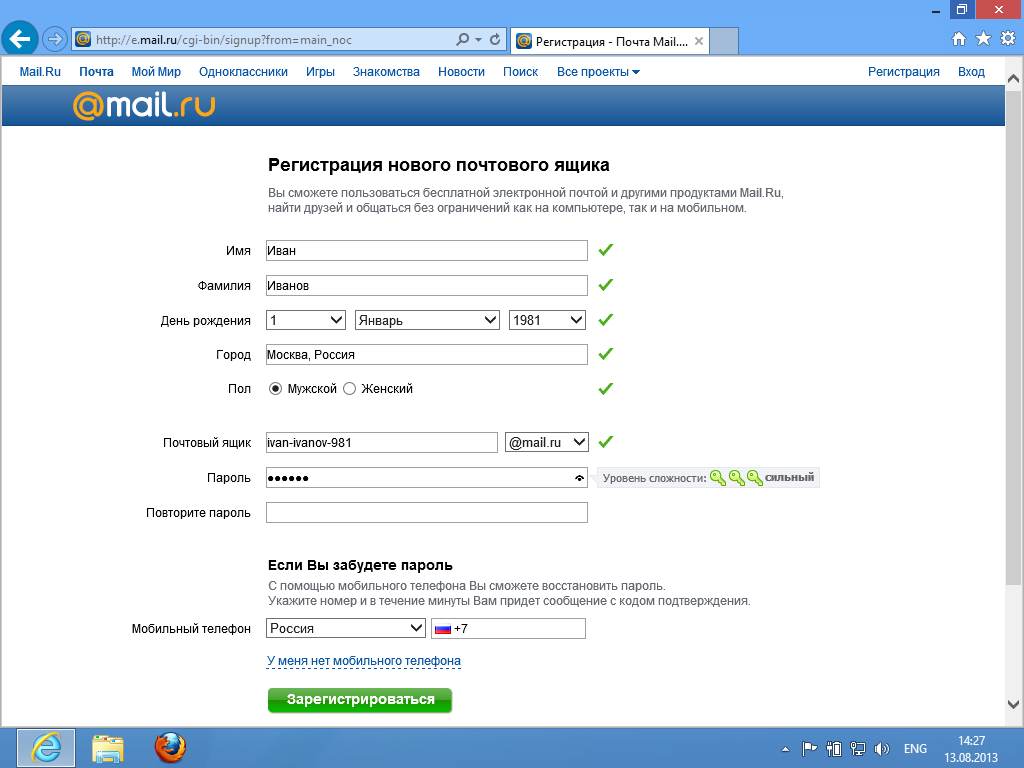 com#EXT#@yourdomaint.onmicrosoft.com'
com#EXT#@yourdomaint.onmicrosoft.com'
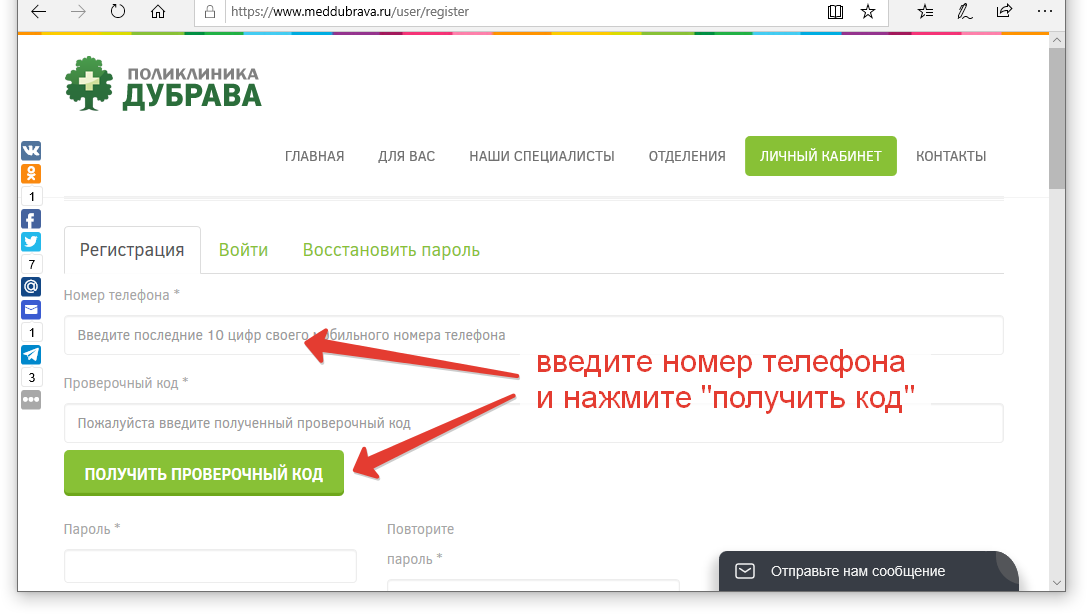

 Этот GUID является идентификатором для списка запросов на доступ к SharePoint Online для вашей организации.
Этот GUID является идентификатором для списка запросов на доступ к SharePoint Online для вашей организации.
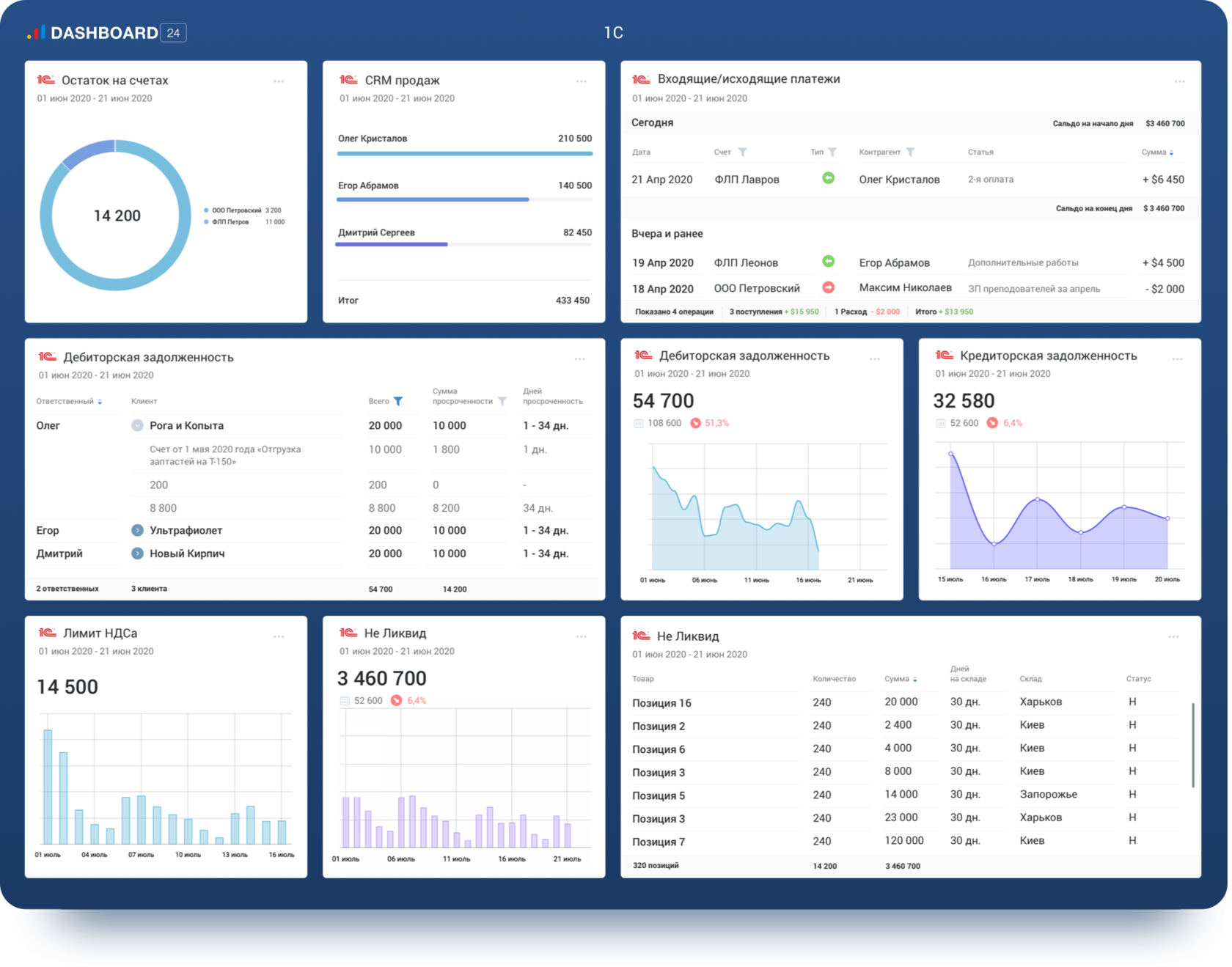
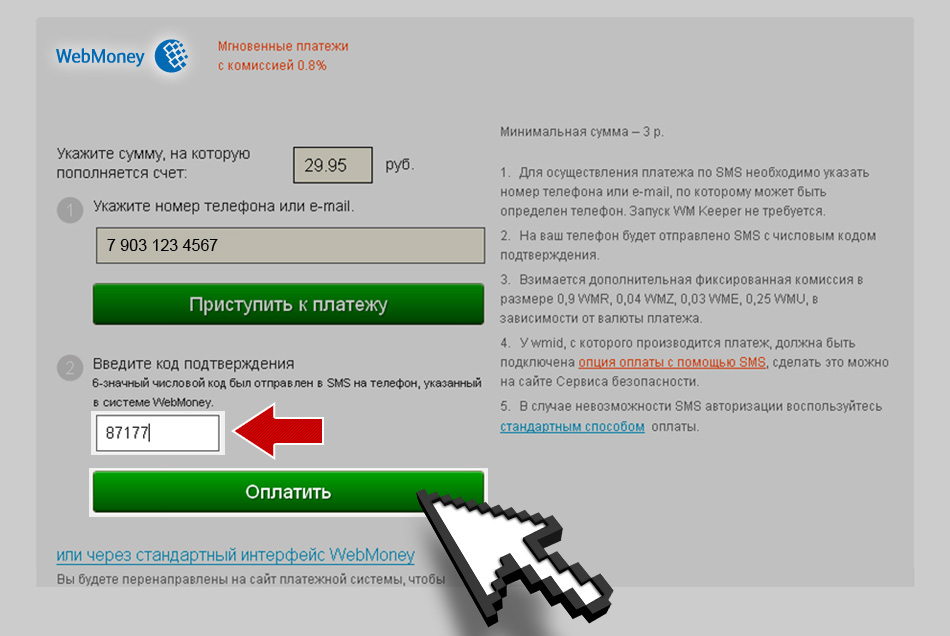 webmoney.ru/XMLCheckUser.aspx
webmoney.ru/XMLCheckUser.aspx request>
request>
 response>
response>